LINE WORKSとは?
LINE WORKSとはLINEのビジュアルがベースになっているビジネスチャットツール。操作もシンプルで使いやすいように設計されているため、導入のハードルが低く、今や国内で導入している企業はトップのシェアを誇るまでに成長しています。
今回はそのLINE WORKの機能と使い方を簡単にご紹介します。
公式ページ:https://line.worksmobile.com/jp/
特徴・強み
下記3点はLINE WORKSが支持されている大きな特徴・強みとなります。
- LINEとの親和性が高いUIでつくられているので、使いやすい点
- スマホだけで完結できるよう作られている機能
- 徹底されているセキュリティ対策
慣れ親しんだトーク画面やスタンプ機能は変わらず、業務上必要なカレンダーやファイル共有、セキュリティ管理まで、様々な機能が搭載されています。また、PCとスマホで同じ機能を使用できるので、外出時にPCを持ち運ばなくてもスマホがあればコミュニケーションをとることができます。更に、法人向けのツールとしてセキュリティ監視も24時間365日で行われており、万が一スマホを紛失した際でも、遠隔でデータの削除やデバイスの初期化が可能だそうです。
始め方
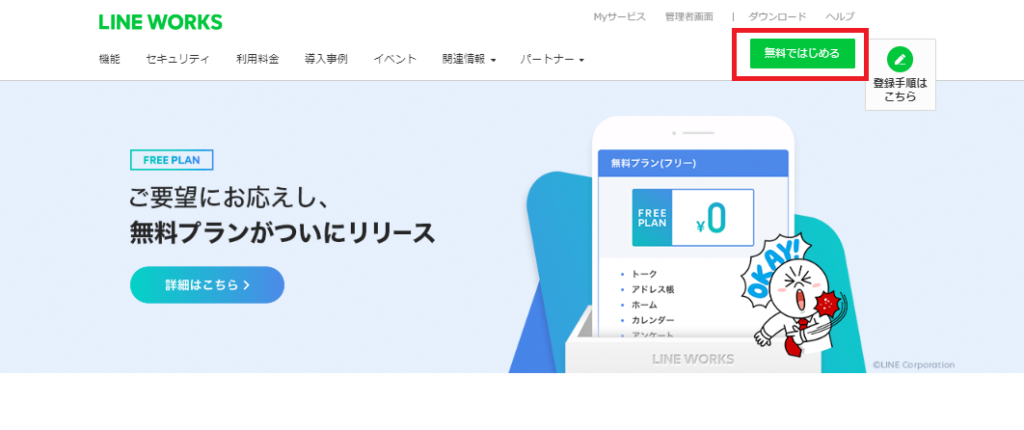
無料で始めるをクリックします。
携帯番号を入力して「次へ」
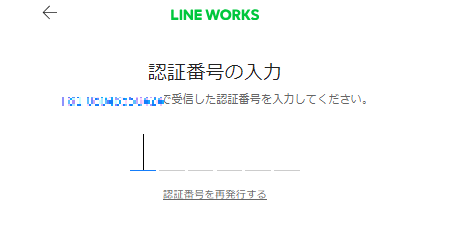
SNSで送られてくる暗証番号を入力
会社名もしくは団体名などを入力し、「次へ」
名前を入力して「次へ」
会社・団体で使用するアカウントID/パスワードを作成します。

IDとパスワードを入力し「次へ」

規約を確認して同意したら登録完了です。
料金
無料で使えるフリープランと有料プランがあります。有料プランもライト・ベーシック・プレミアムに分かれており、メールやドライブ機能のストレージの容量が大きく違う部分になっています。
| 機能 | フリー | ライト | ベーシック | プレミアム |
| LINE 外部LINE WORKSユーザーとのトーク | 一部機能の制限あり | 〇
| 〇 | 〇 |
| 音声/ビデオ電話/画面共有 | 一部機能の制限あり | 〇 | 〇 | 〇 |
| 管理・セキュリティ機能 | 一部機能の制限あり | 〇 | 〇 | 〇 |
| メール | × | × | 30GB/ユーザー | 無制限/ユーザー |
| ドライブ | × | × | 30GB/ユーザー | 1TB/ユーザー |
| アーカイブ | × | × | × | 〇 |
| サポート/SLA保証 | × | 〇 | 〇 | 〇 |
| 広告の表示 | あり | × | × | × |
| 共有ストレージ(基本容量) | 5GB | 100GB | 1TB | 10TB |
上記以外の、下記機能に関しては全プラン共通のサービスが提供されています。
- アドレス帳
- ホーム(掲示板)
- カレンダー
- アンケート
使ってみよう(基本機能)
フリープランで利用できる機能に絞って、LINE WORKSの使い方を紹介していきます。
1.1 コンタクトの追加
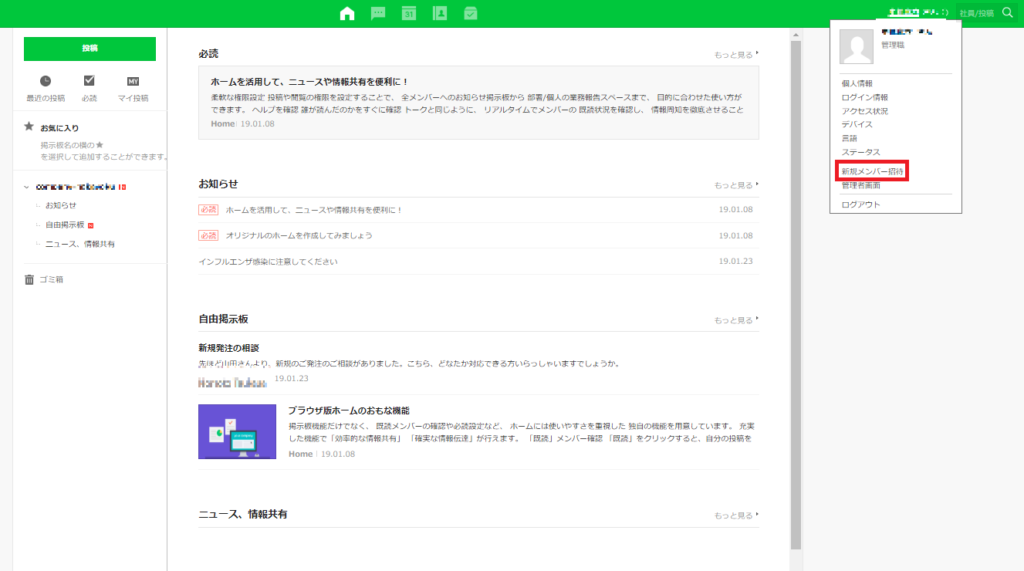
画面右上の「利用者名」にカーソルを合わせ、「新規メンバー招待」をクリック
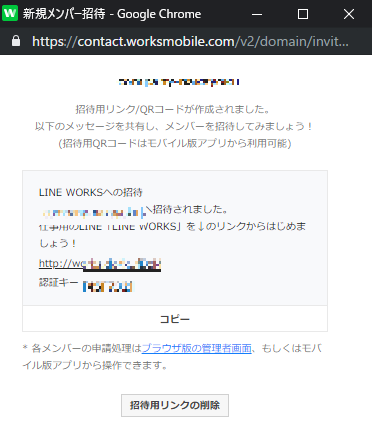
別ウインドウでLINE WORKSへの招待用のリンクと、
ログインに必要な認証キーが表示されます。
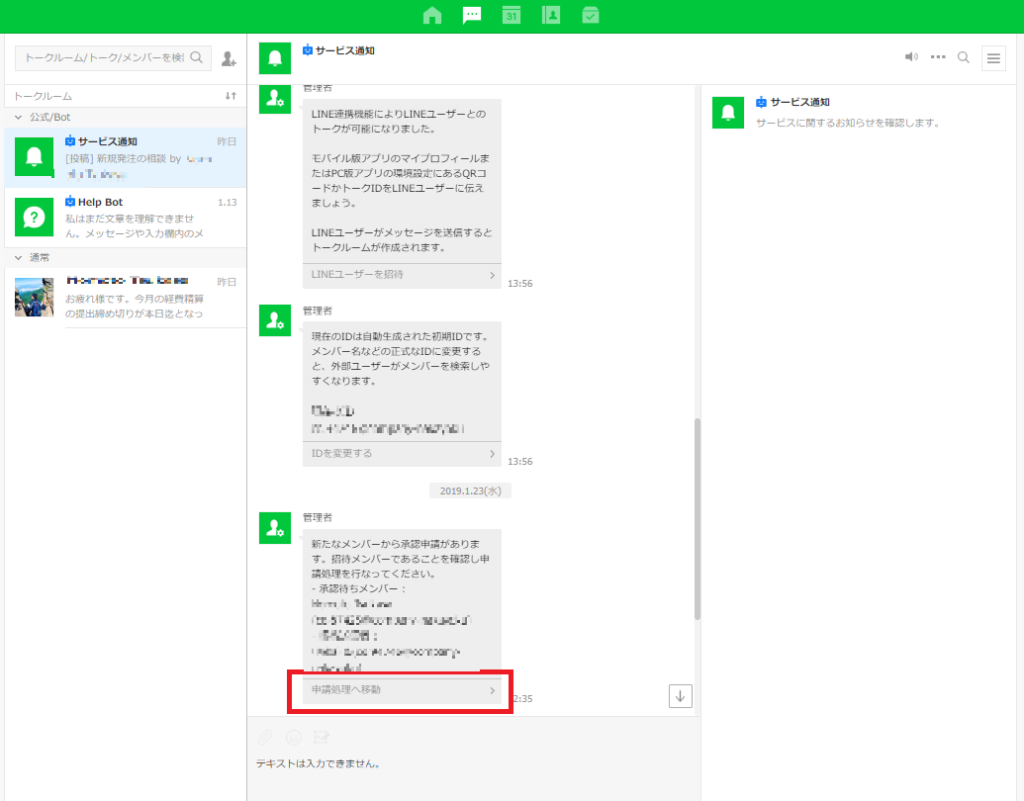
招待されたメンバーが発行された認証キーでログインしようとすると
管理者が通知を受け取ります。
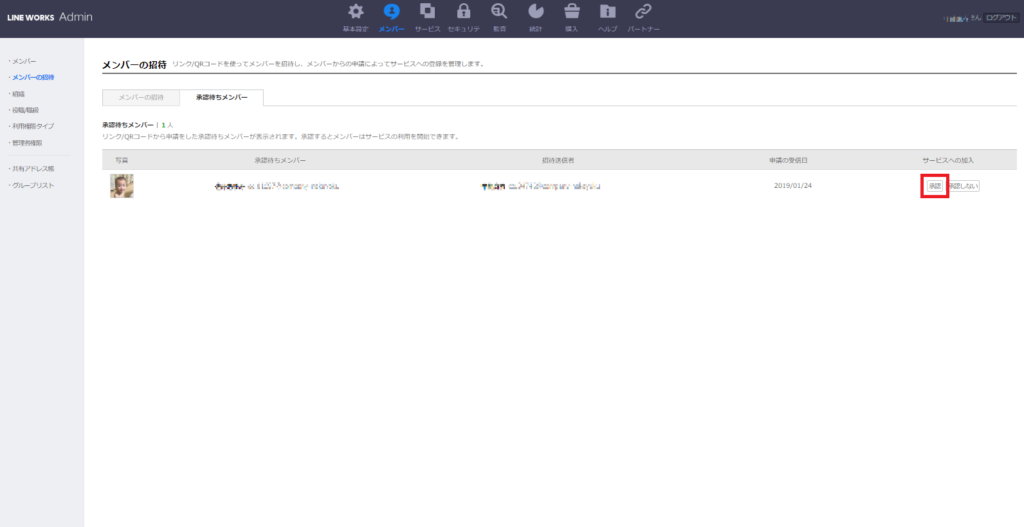
管理画面にて、招待したメンバーのサービスへの加入を「承認」します。
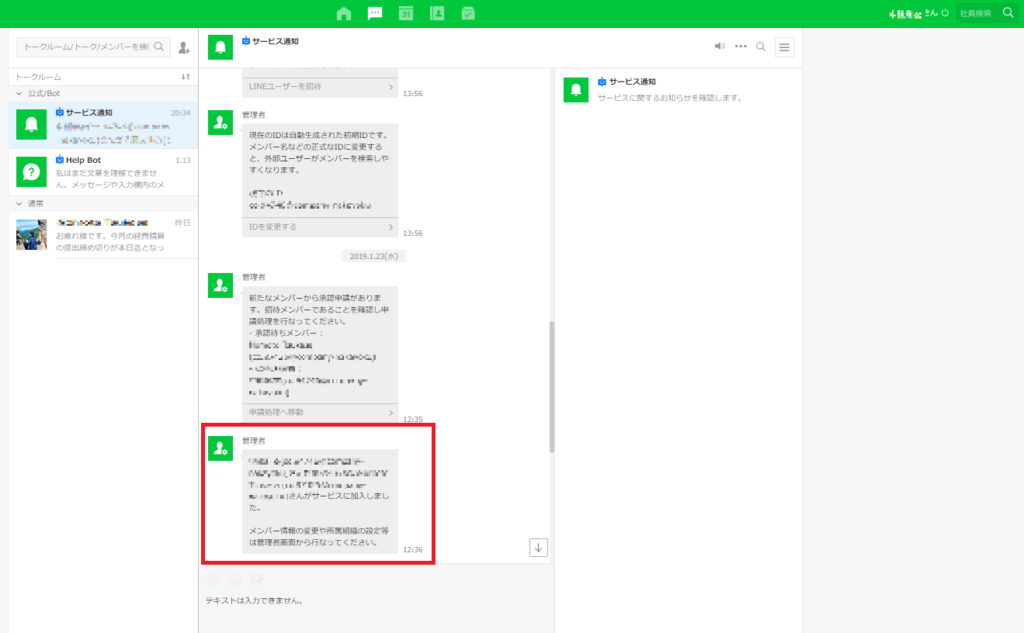
1.2 トーク
管理者の「承認」後にもメンバーがサービス加入したことがわかるように通知が届きます。
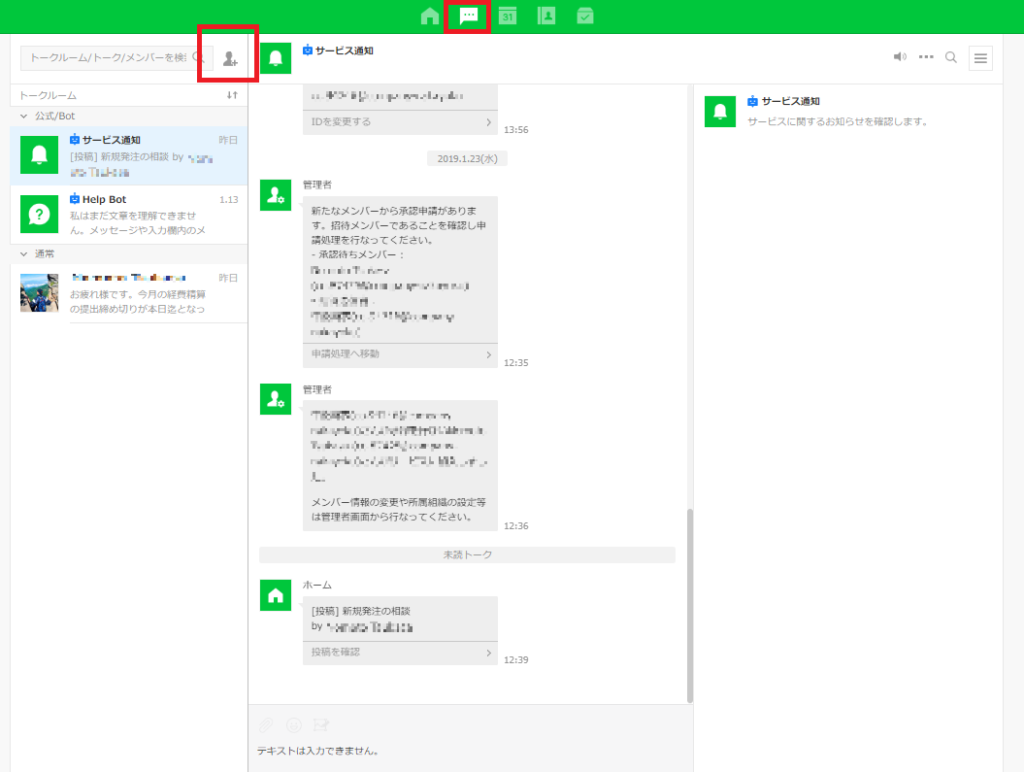
画面左上にあるアイコンをクリック
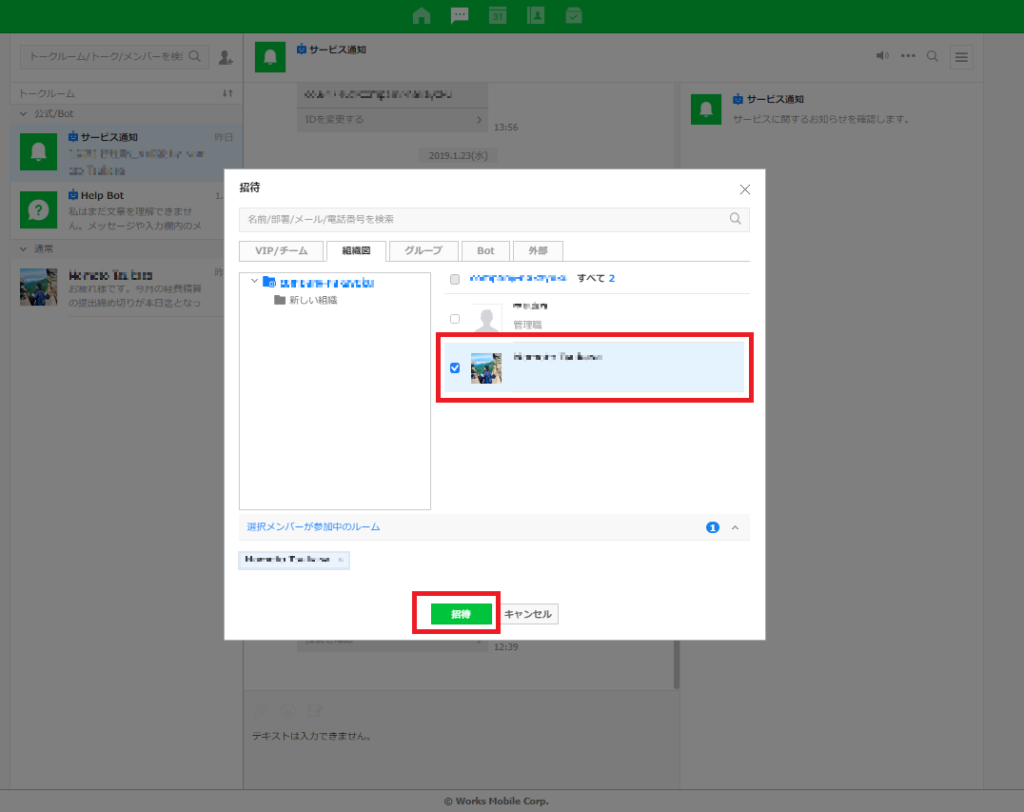
チームや組織、グループや個人を設定して、「招待」をクリック
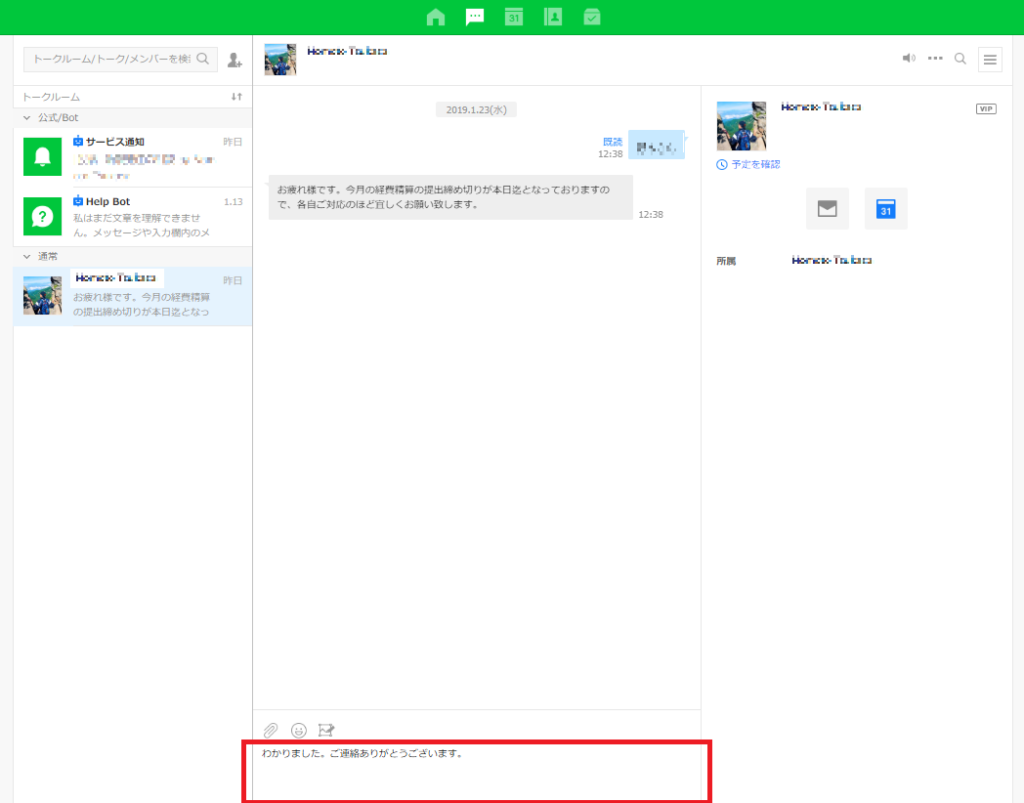
馴染みの深いLINEと同様のトーク画面が開かれます。
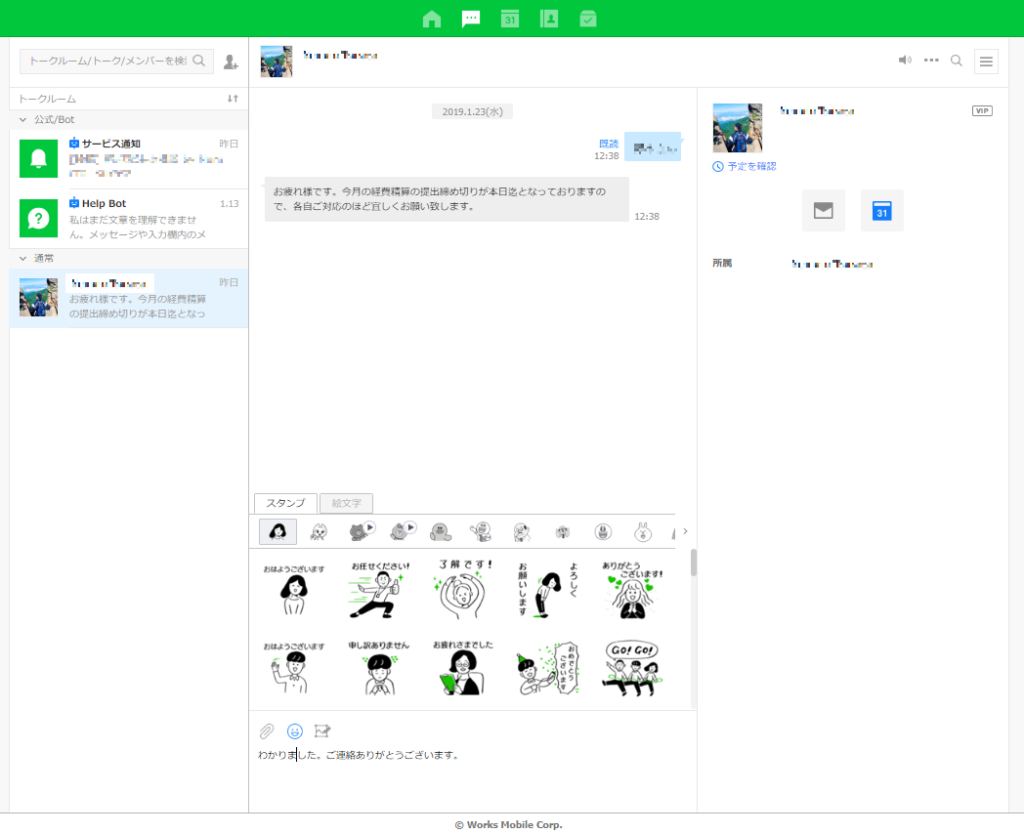
トークでは、LINEの一つの魅力として知られているスタンプや
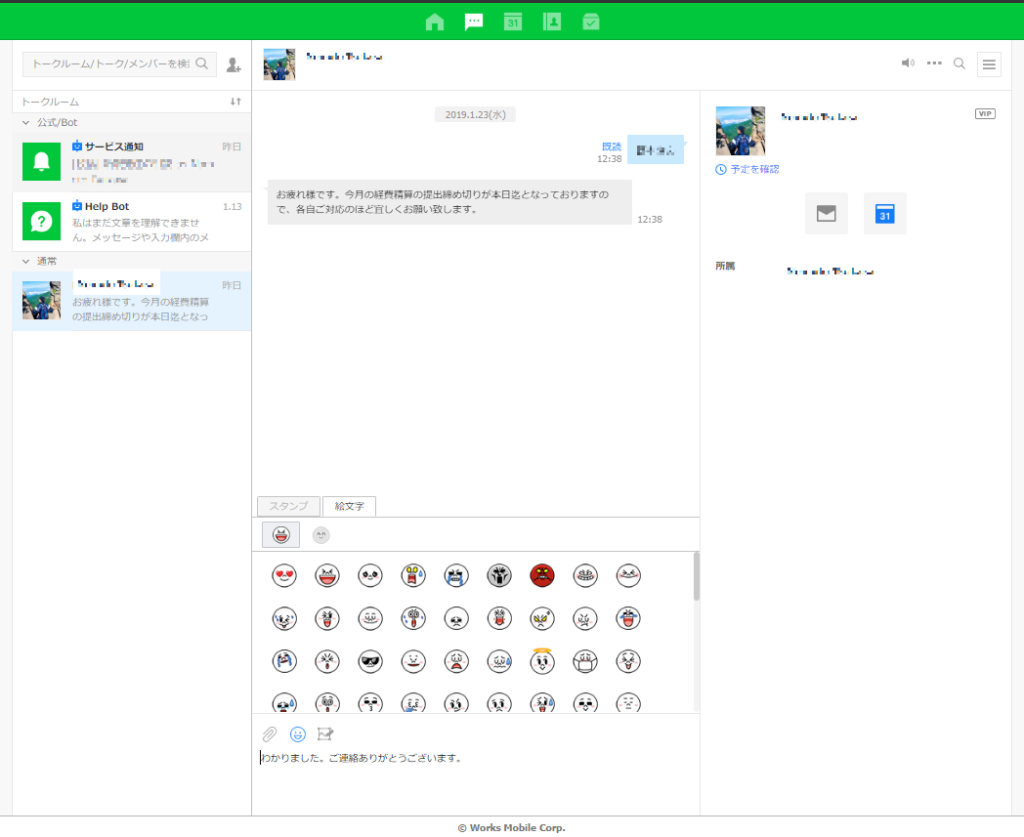
絵文字の機能もそのままLINE WORKSで使用することができます。
1.3 ホーム
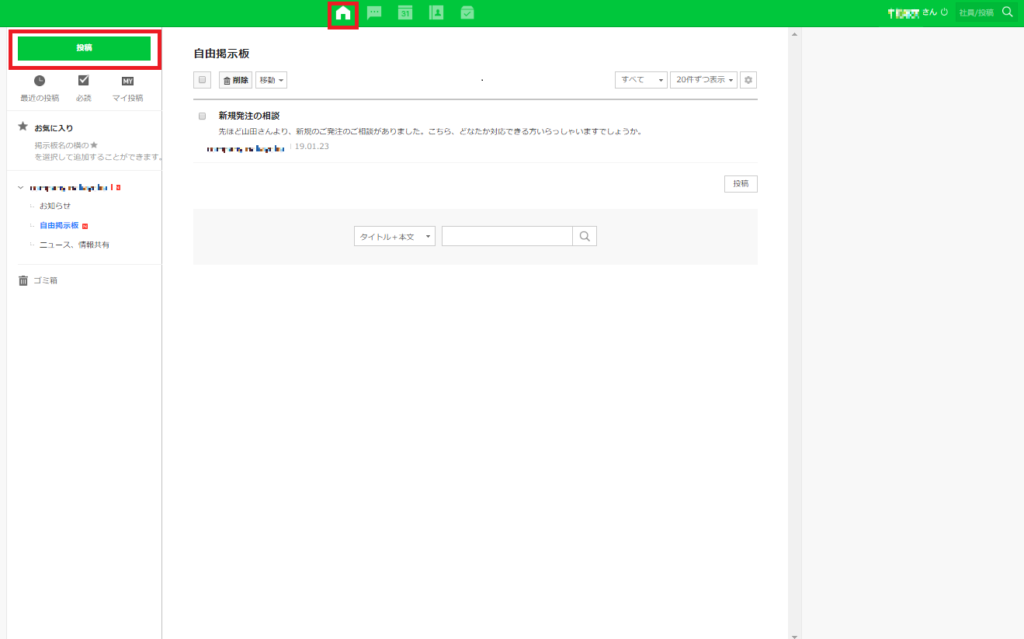
ホームでは、全体にお知らせや、自由掲示板、ニュース/情報共有など
トピックに合わせて投稿することができます。
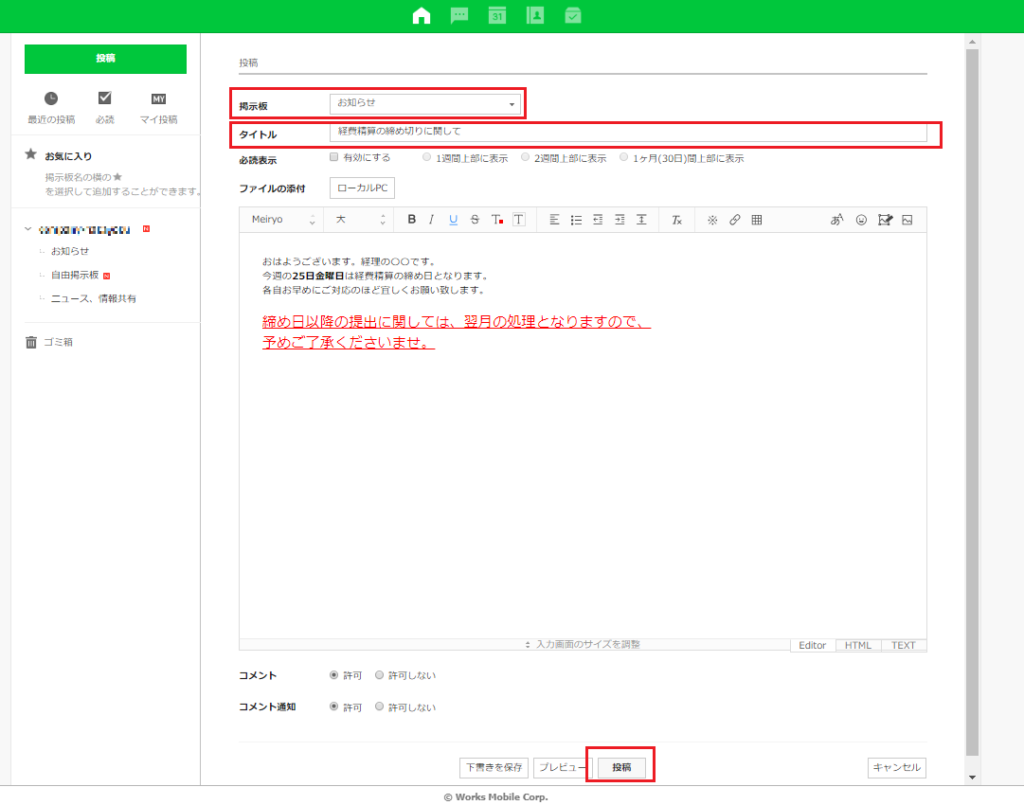
お知らせ/共有したい内容などを本文に書き込みます。
文字の大きさや文体はもちろん、ここでもLINE特有の絵文字やスタンプを入力することもできます。
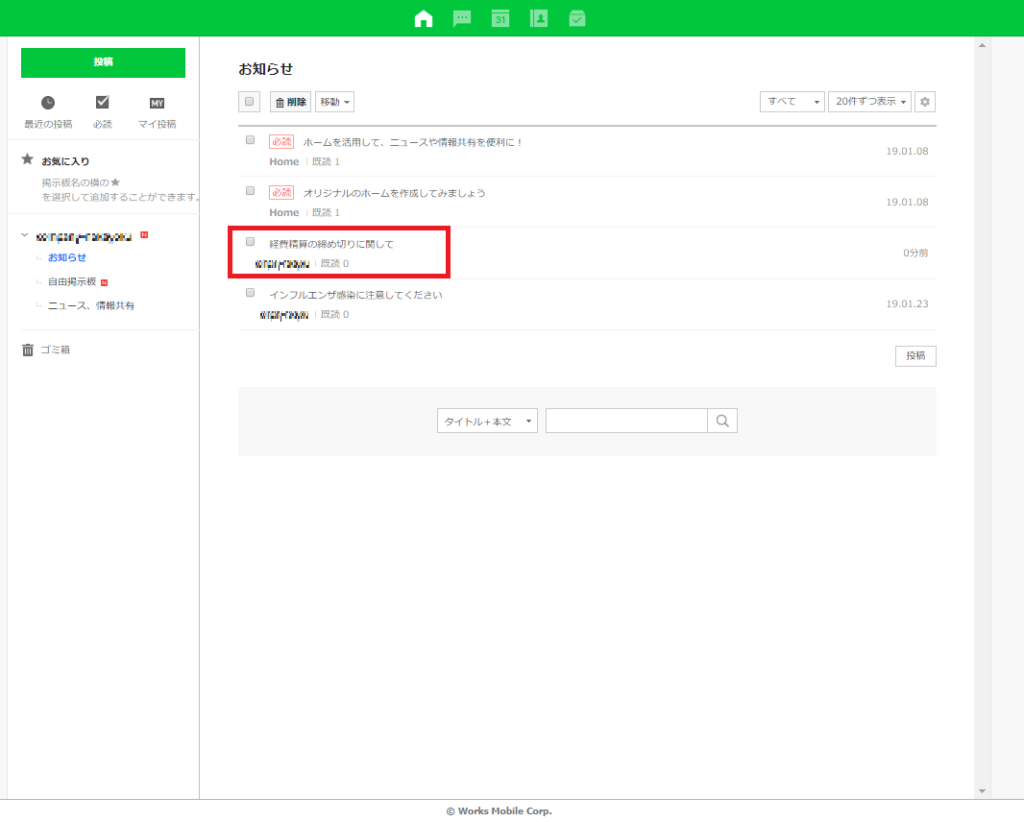
投稿後はホーム画面にタイトルが表示されます。
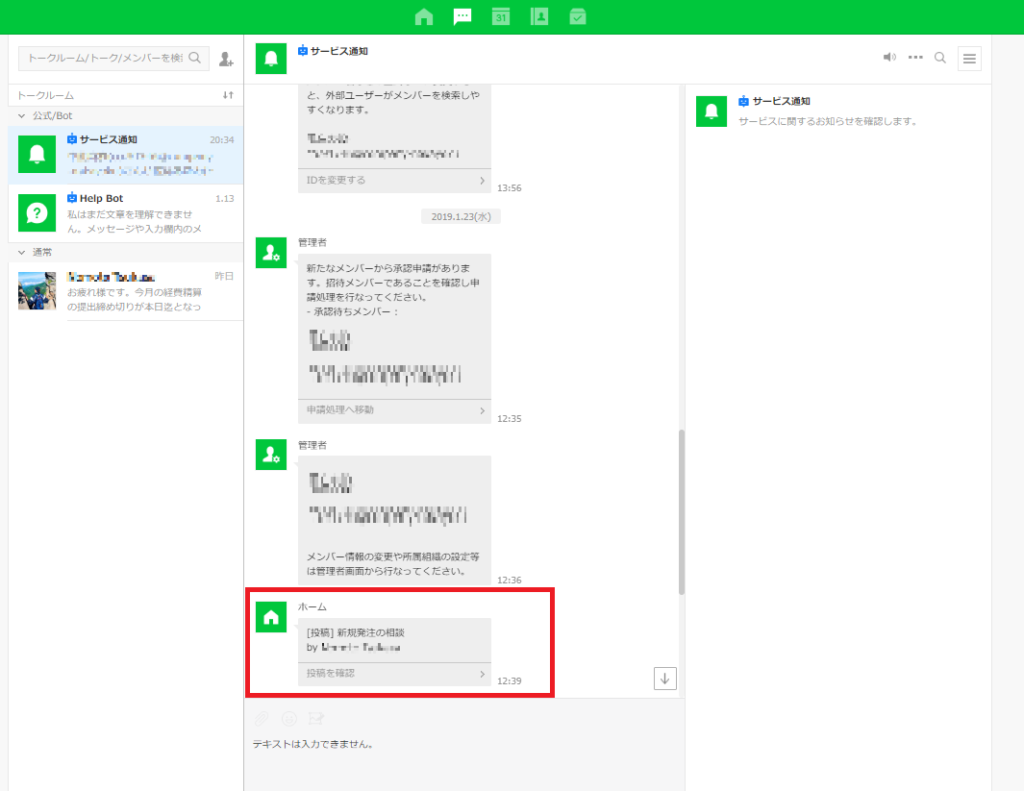
また、トーク画面でもホームに投稿があった旨の通知を受け取ることができます。
1.4 カレンダー
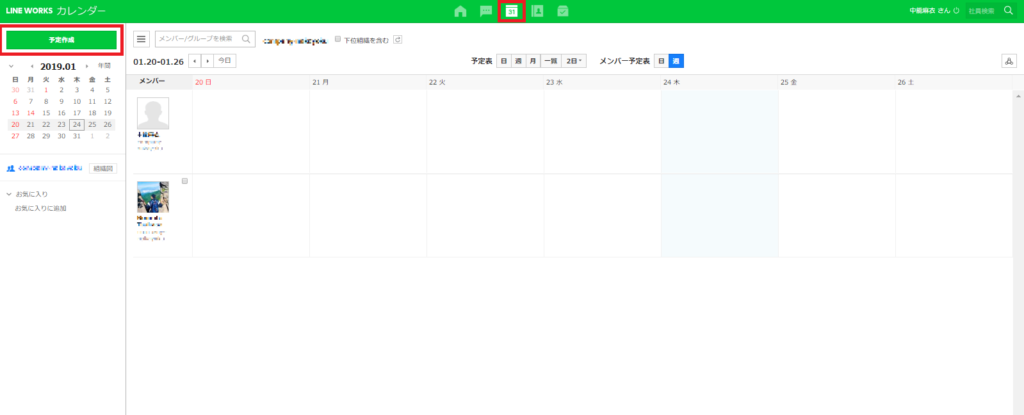
上部中心にあるカレンダーアイコンをクリックするとカレンダーが表示されます。
予定を入れるには、画面左の「予定作成」をクリックします。
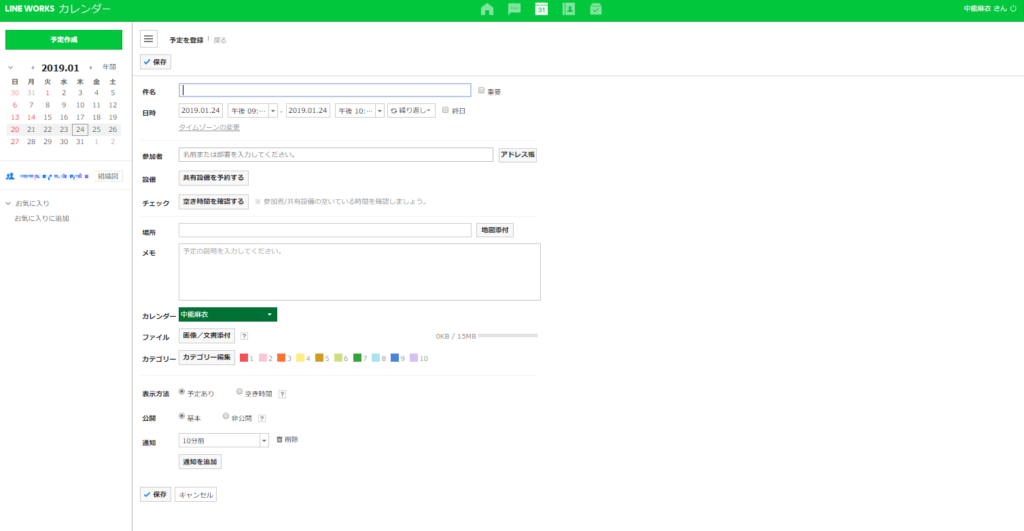
件名や時間、場所や参加者など必要な情報を記入します。
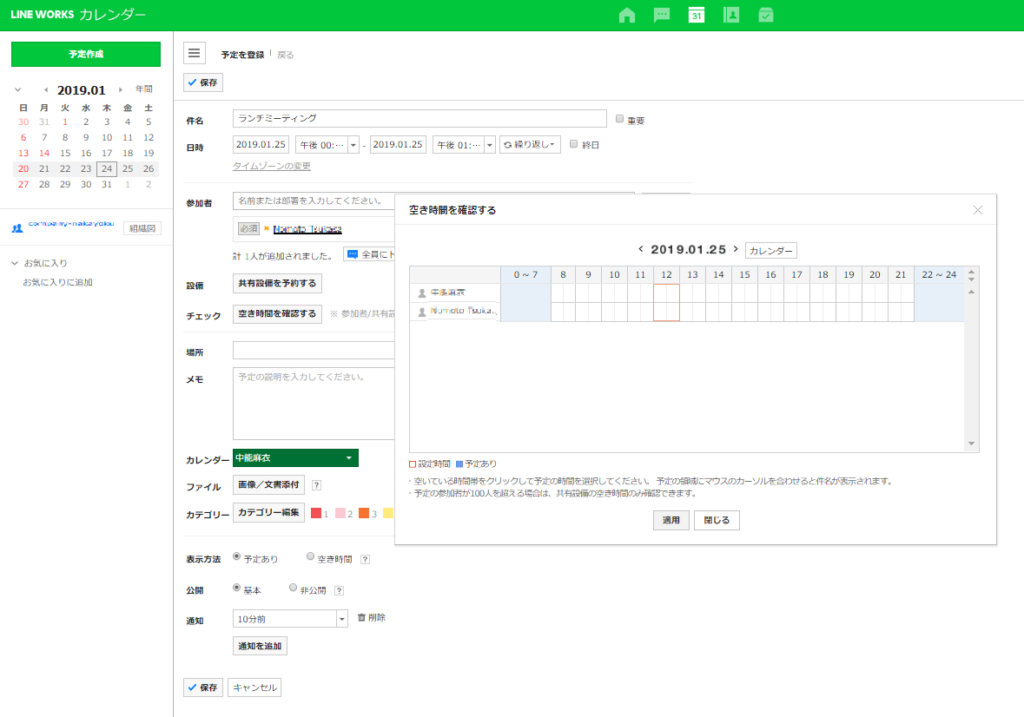
大きな特徴としては、参加者で選択したメンバーの空き時間を予定作成画面から
確認できる点です。
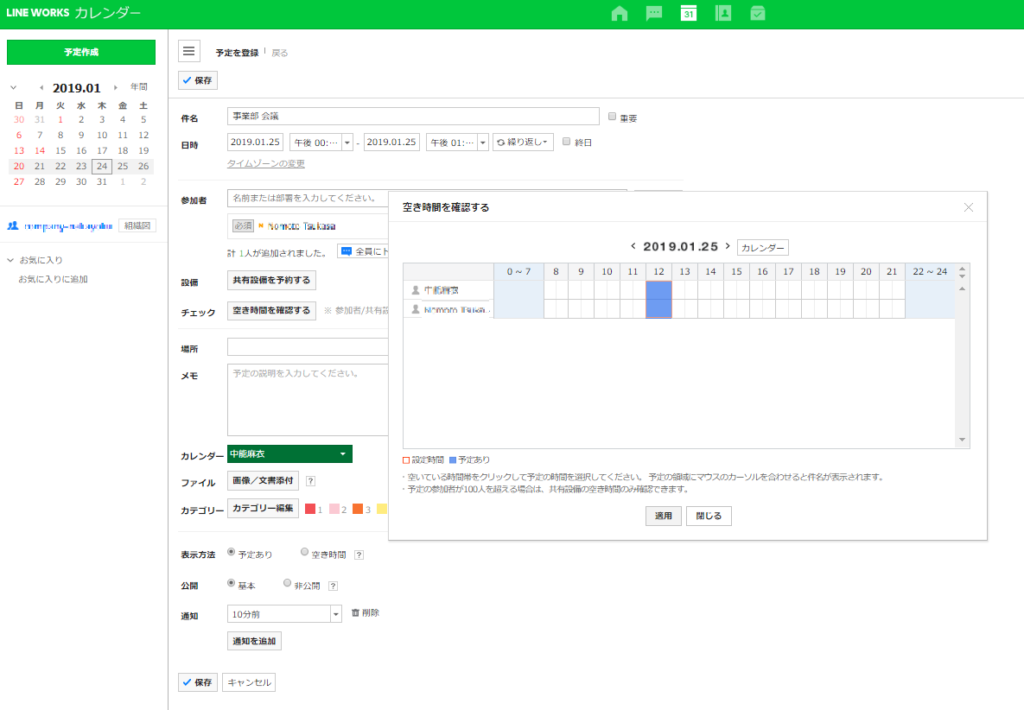
予定を入れたい時間にメンバーが空いていない場合は青く塗りつぶされるため、
一目で空いている時間がわかるようになっています。
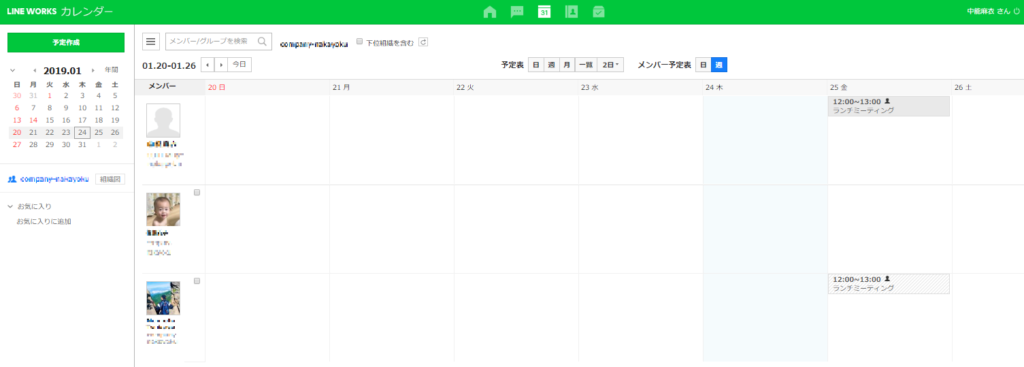
カレンダーには上記のように予定が表示されます。
1.5 アンケート
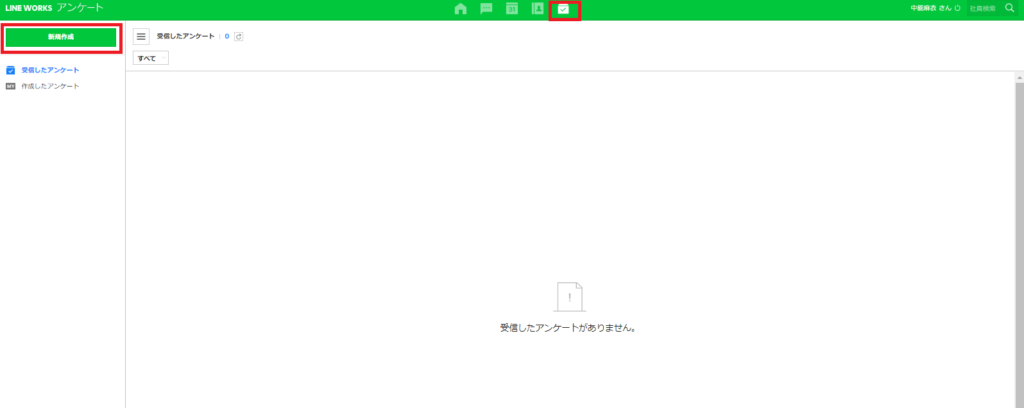
画面上部の一番右のアイコンをクリックするとアンケートが表示されます。
画面左の「新規作成」ボタンを押すと、アンケートを作成することができます。
LINE WORKSでは投票や日程調整、安否確認など様々な種類のアンケートを作成することができます。
例えば、日程調整のアンケートでは日付や選択式などの質問が選定できるようになっています。
また、質問内容を編集したり、追加したりすることができます。
作成したアンケートは「トーク」「ホーム」もしくは「URLをコピー」にて
送信することができます。
トークで送信を選択した場合は個別で連絡先を選定できたり、
特定のトークルームに送信することが可能です。
1.6 アドレス帳
画面上部にある右から二番目のアイコンをクリックし、
左の上部にある「連絡先追加」からアドレス帳の登録を行います。
別ウインドウで登録画面が表示されるので、必要な情報を入力して
「保存」を選択するとアドレス帳への登録が完了します。
ユーザーの使いやすさを意識しているLINE WORKS
スマホユーザーが増えていく中で、PCだけではなくスマホから操作することも考えてシンプルに設計されているLINE WORKSは今や多くの企業から支持を集めています。
有料プランではもちろんのこと、無料プランでも機能が充実しているので是非一度使ってみてください!
この記事を書いた人
中能 麻衣
人の働き方に興味を持ち2015年にクラウドソーシング事業を行う会社へ入社。クラウドソーシングディレクターとして、記事制作や求人広告などの様々なコンテンツの制作進行に携わる。 結婚を機に2016年よりリモートワークにて働いている。